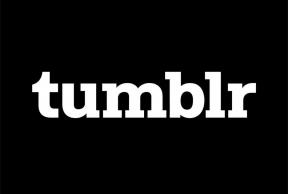Correction du code de sortie 0 Minecraft sur Windows 10
Divers / / April 04, 2023
De nombreux utilisateurs qui essaient de profiter de Minecraft rencontrent souvent le problème du code de sortie 0 Minecraft. Il s'agit d'une erreur courante qui apparaît généralement dans la version PC du jeu. L'erreur de code de sortie de crash Minecraft 0 peut entraîner le plantage du jeu sans aucune explication. Il peut y avoir plusieurs raisons pour que le jeu Minecraft ait planté le code de sortie 0, comme des pilotes obsolètes ou une version Java obsolète. Dans ce guide, nous discuterons du problème du code de sortie 0 de l'édition Java de Minecraft et des méthodes possibles pour résoudre ce problème.

Table des matières
- Comment réparer le code de sortie 0 Minecraft sur Windows 10
- Méthode 1: Modifier les paramètres de compatibilité
- Méthode 2: Fermez les programmes en conflit
- Méthode 3: mettre à jour le pilote graphique
- Méthode 4: supprimer tous les mods
- Méthode 5: Supprimer le dossier Configs
- Méthode 6: Mettre à jour Java
- Méthode 7: Télécharger et configurer Java JRE
- Méthode 8: réinstaller Minecraft
- Méthode 9: Effectuez un démarrage propre
Comment réparer le code de sortie 0 Minecraft sur Windows 10
Il peut y avoir plusieurs raisons à ce problème avec le jeu Minecraft. Certaines des raisons possibles sont énumérées ci-dessous.
- Programmes conflictuels en cours d'exécution ou installés sur votre ordinateur.
- Pilotes graphiques obsolètes ou corrompus.
- Programme Java obsolète.
- Fichiers Mods corrompus.
- Fichiers du dossier de configuration corrompus.
- Fichier FML corrompu.
- Problèmes avec l'application Minecraft.
- Version de Windows incompatible.
- Problèmes de pilotes graphiques dédiés.
- Mauvaise configuration de l'installation Java.
- D'autres problèmes Windows tels que des fichiers de programme corrompus peuvent également provoquer cette erreur.
Le guide suivant discutera des méthodes pour résoudre les problèmes de code de sortie 0 Minecraft.
Méthode 1: Modifier les paramètres de compatibilité
Parfois, le jeu Minecraft a planté le code de sortie 0 ou le problème du code de sortie de crash Minecraft 0 peut être affiché par le jeu Minecraft en raison de problèmes d'incompatibilité. Cela se produit lorsque vous utilisez une ancienne version du jeu. Vous pouvez résoudre le problème du code de sortie 0 de Minecraft Java Edition en exécutant une incompatibilité avec une ancienne version de Windows.
1. Localisez le Minecraft raccourci sur le bureau et faites un clic droit dessus.
2. Cliquer sur Propriétés.
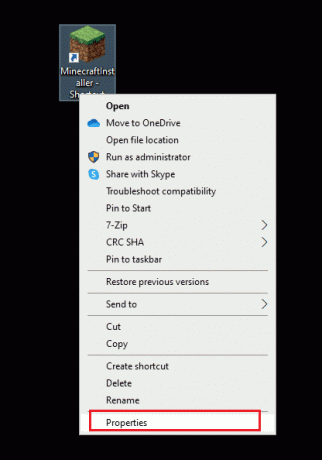
3. Naviguez vers le Compatibilité languette.
4. Cochez la case pour le Exécuter ce programme en mode de compatibilité pour option.
5. Dans le menu déroulant, sélectionnez Windows Vista ou Windows 8 et exécutez Minecraft pour vérifier quelle version fonctionne.
6. Cliquez enfin sur Appliquer et puis D'ACCORD pour enregistrer les modifications.
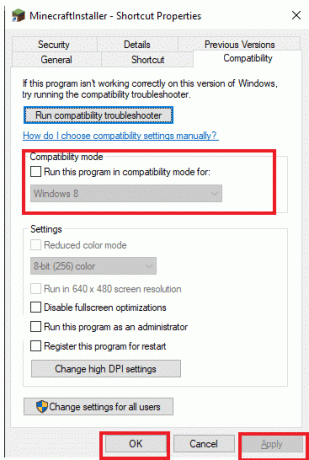
A lire aussi :Correction de l'erreur de connexion Minecraft dans Windows 10
Méthode 2: Fermez les programmes en conflit
L'une des premières choses que vous pouvez faire pour résoudre le problème du code d'erreur 0 sur Minecraft est de fermer tous les programmes d'arrière-plan en cours d'exécution. Parfois, les programmes d'arrière-plan peuvent entrer en conflit avec Minecraft et provoquer cette erreur. La communauté Minecraft a dressé une liste de tous les programmes qui peuvent causer le problème du code de sortie de plantage Minecraft 0. Visite MinecraftHopper site Web et fermez les programmes en cours d'exécution sur votre ordinateur. Vous pouvez même envisager de désinstaller les programmes inutiles qui peuvent causer le problème du code de sortie 0 du jeu Minecraft. Si vous utilisez des pilotes graphiques NVIDIA ou AMD sur votre ordinateur, vous devriez envisager de les fermer. De nombreux utilisateurs ont trouvé que la fermeture de ces pilotes dédiés résolvait le problème. Suivez notre guide pour fin de tâche dans Windows 10.

Méthode 3: mettre à jour le pilote graphique
L'une des raisons les plus courantes de l'erreur du code de sortie 0 de l'édition java de Minecraft est un pilote graphique obsolète ou corrompu sur votre ordinateur. Un pilote graphique obsolète peut entraîner l'échec de l'exécution de nombreux programmes sur vos ordinateurs, tels que des jeux et d'autres programmes. Pour résoudre ce problème, vous pouvez essayer de mettre à jour les pilotes graphiques de votre système à partir du Gestionnaire de périphériques. Il peut y avoir plusieurs façons de mettre à jour la carte graphique selon le type que vous utilisez sur votre ordinateur. Vous pouvez consulter le 4 façons de mettre à jour les pilotes graphiques dans Windows 10 guide pour suivre en toute sécurité les étapes pour mettre à jour le pilote graphique installé sur votre ordinateur et résoudre le problème du code de sortie Minecraft 0.

A lire aussi :Correction de l'impossibilité de se connecter à World Minecraft dans Windows 10
Méthode 4: supprimer tous les mods
Un nouveau mod peut provoquer un certain nombre d'erreurs avec Minecraft et provoquer plusieurs erreurs, y compris une erreur de code de sortie de crash Minecraft 0. Pour résoudre ce problème, vous pouvez essayer de désactiver les mods ou de les supprimer entièrement pour résoudre le problème du code de sortie 0 du jeu Minecraft ou du code de sortie 0 de l'édition Java de Minecraft.
1. appuie sur le Touches Windows + R simultanément pour ouvrir le Courir boite de dialogue.
2. Ici, tapez %données d'application% et frappez le La touche Entrée.

3. Ici, naviguez vers et double-cliquez sur le fichier .Minecraft dossier.

4. Cliquez maintenant sur le journaux dossier.
5. Localisez et ouvrez le dernier.txt déposer.
6. Vérifiez soigneusement le contenu du fichier pour voir s'il y a un problème avec des mods.
7. S'il y a des mods problématiques, supprimez-les de Minecraft.
Il s'agit d'une méthode efficace pour résoudre le problème du code de sortie Minecraft 0. Si cette méthode ne fonctionne pas, essayez la suivante.
Méthode 5: Supprimer le dossier Configs
Le dossier Configs contient tous les fichiers de jeu temporaires et principaux ainsi que tous les mods installés pour Minecraft. Cependant, lorsque l'un des fichiers de ce dossier est corrompu, vous pouvez recevoir cette erreur. Si vous utilisez l'utilitaire Forge Mod Loader pour installer tous les fichiers de mod pour Minecraft et Minecraft, le code de sortie 0 de l'édition java vous dérange constamment. Vous devriez envisager de supprimer le fichier principal de Forge Mod Loader pour résoudre le problème. Ainsi, vous pouvez essayer de supprimer tous les fichiers du dossier Configs comme indiqué ci-dessous.
1. Allez à la dossier .minecraft et double-cliquez dessus pour l'ouvrir.
2. Ici, localisez le configurations dossier et supprimer il.
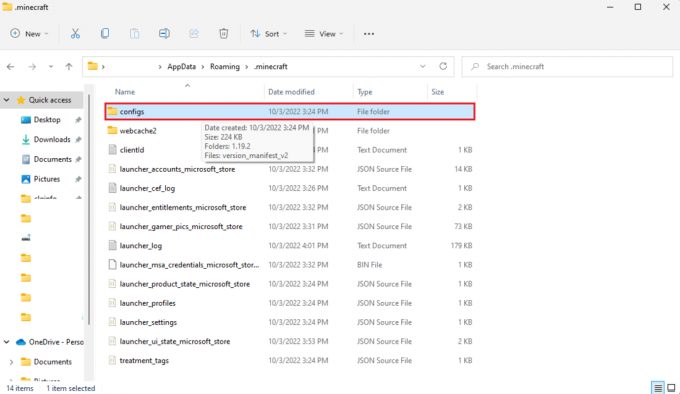
3. Rouvrez le jeu Minecraft et voyez si le problème a été résolu.
Si cette méthode ne résout pas le problème du code de sortie 0 du crash de Minecraft ou du problème du code de sortie 0 du jeu Minecraft, essayez la suivante.
A lire aussi :Fix Minecraft Server ne peut pas suivre
Méthode 6: Mettre à jour Java
Si vous utilisez la version Java de Minecraft, vous devriez envisager de mettre à jour votre Java. Vous pouvez consulter le site Web officiel de votre fournisseur Java et télécharger la dernière version de Java. Une fois que vous avez téléchargé avec succès la dernière version de Java, redémarrez votre ordinateur et voyez si le problème persiste. Voici les étapes pour le faire.
1. appuie sur le Clé Windows, taper Panneau de commande et cliquez sur Ouvrir.

2. Ensemble Afficher par > Catégorie, puis cliquez sur Désinstaller un programme.

3. Localisez et sélectionnez le Java programme.
4. Maintenant, cliquez sur le Désinstaller bouton et confirmez la désinstallation.

5. Une fois Java désinstallé de votre ordinateur, redémarrer le PC.
6. Maintenant Télécharger Java de son site officiel.

7. Exécutez le téléchargement fichier d'installation.
8. Ici, cliquez sur Installer bouton dans Configuration Java magicien.

9. Attendez l'installation progrès compléter.

10. Cliquez enfin sur Fermer après l'installation de Java.

Si le problème n'a pas été résolu par la mise à jour de Java, vous pouvez essayer la méthode suivante.
A lire aussi :Fix Java TM Platform SE Binary ne répond pas dans Windows 10
Méthode 7: Télécharger et configurer Java JRE
Si vous utilisez la version Minecraft Vanilla pour jouer à Minecraft sur votre ordinateur. Vous devrez peut-être installer la version Java JRE pour éviter le problème du code de sortie 0 du crash du jeu Minecraft ou du code de sortie du crash Minecraft 0. De nombreux utilisateurs ont constaté que le téléchargement et la configuration correcte de Java corrigeaient efficacement le problème du code de sortie 0 de l'édition Java de Minecraft.
1. Ouvrez votre Navigateur Web et aller au Site officiel d'Oracle.
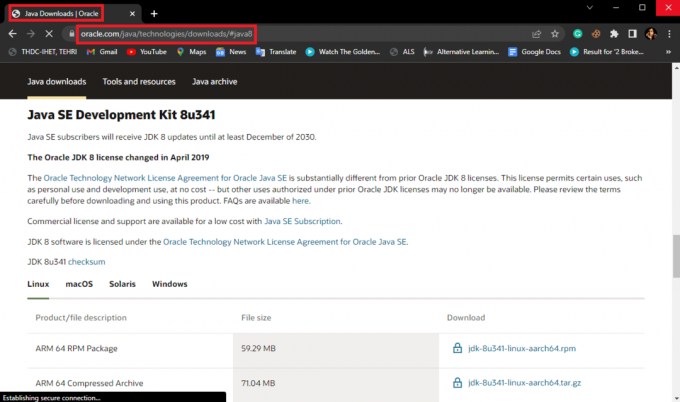
2. Télécharger JavaJRE 8 version pour votre ordinateur.
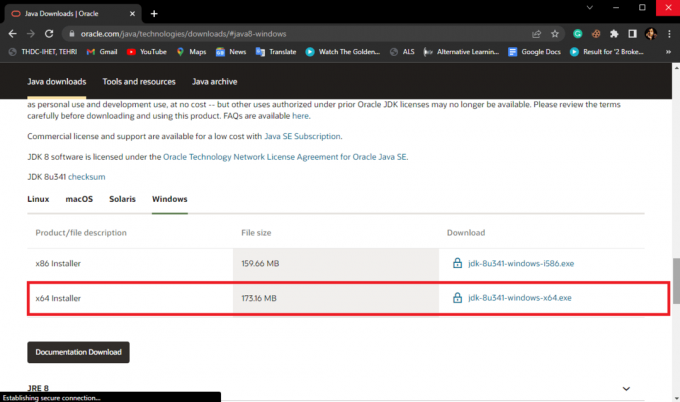
3. Suivez les instructions à l'écran pour installer la configuration Java JRE 8 sur votre ordinateur.
4. Une fois la configuration installée avec succès, ouvrir le Panneau de configuration app à partir de la barre de recherche Windows.

5. Dans la fenêtre Panneau de configuration, cliquez sur Système et sécurité.
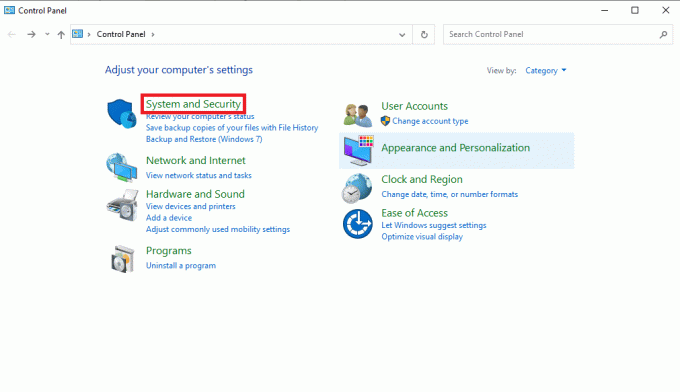
6. Cliquez ici sur Système.
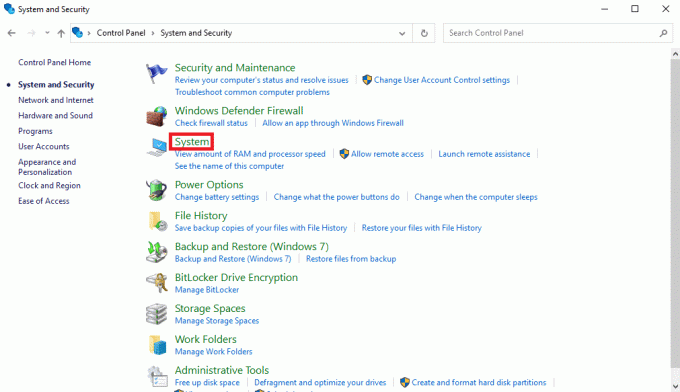
7. Localisez et cliquez sur Réglages avancés du système.
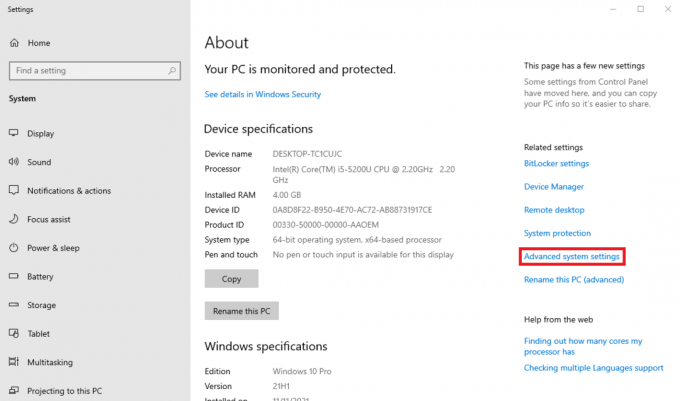
8. Dans le Avancé onglet localiser et cliquer sur Variables d'environnement… bouton.
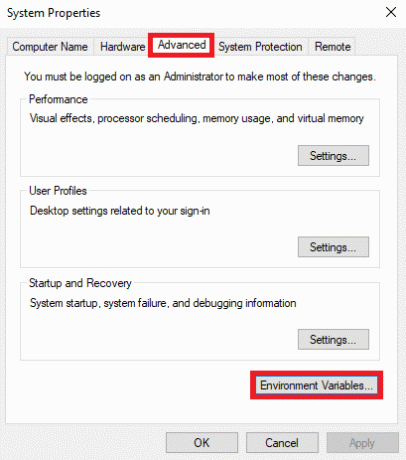
9. Cliquez maintenant Chemin puis cliquez sur Modifier.
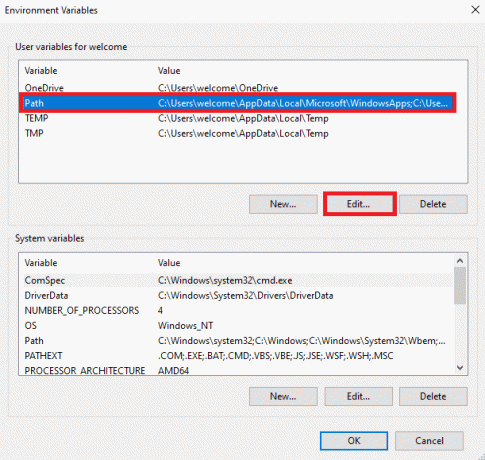
10. Cliquer sur Nouveau et entrez l'emplacement du Configuration Java JRE 8 emplacement.
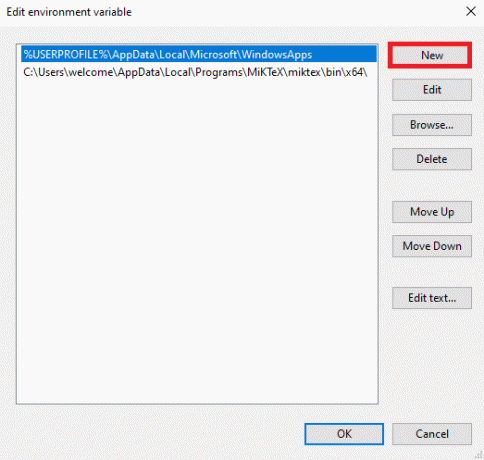
A lire aussi :Correction de l'erreur Minecraft n'a pas pu écrire le vidage de base
Méthode 8: réinstaller Minecraft
Si aucune des méthodes précédentes ne fonctionne pour vous et que vous ne savez toujours pas ce que signifie le code d'erreur 0 sur Minecraft et comment résolvez le problème d'erreur 0 de Minecraft, vous pouvez alors essayer de réinstaller entièrement le jeu Minecraft pour résoudre tous les problèmes liés au jeu.
1. Dans le Commencer recherche de menu, tapez Applications et fonctionnalités et cliquez sur Ouvrir.

2. Cherchez et cliquez sur Minecraft lanceur et sélectionnez Désinstaller option.

3. Maintenant, confirmez l'invite, le cas échéant, et redémarrez votre PC une fois désinstallé Minecraft.
4. Accédez à l'officiel Site de téléchargement de Minecraft.
5. Maintenant, cliquez sur Télécharger pour Windows 7/8 sous BESOIN D'UNE SAVEUR DIFFÉRENTE? menu comme indiqué.

6. Maintenant, cliquez sur le Fichier d'installation pour installer l'application.

7. Cliquer sur Suivant dans le Configuration du lanceur Microsoft Fenêtre.

8. Encore une fois, cliquez sur Suivant.

9. Maintenant, cliquez sur Installer dans la fenêtre suivante.

Méthode 9: Effectuez un démarrage propre
Si aucune des méthodes mentionnées ci-dessus ne fonctionne et que vous continuez à rencontrer le même problème, vous devriez envisager d'effectuer un démarrage minimal de votre système. Vérifiez Comment effectuer un démarrage propre dans Windows 10 guide pour effectuer en toute sécurité un démarrage propre de votre système.

Foire aux questions (FAQ)
Q1. Qu'est-ce que le code d'erreur 0 dans Minecraft ?
Rép. Le code d'erreur 0 est une erreur courante dans Minecraft, il peut planter le jeu soudainement. Si vous recevez souvent cette erreur, vous devriez envisager de rechercher des méthodes pour la corriger.
Q2. Qu'est-ce qui cause le code d'erreur 0 dans Minecraft ?
Rép. Le code d'erreur 0 peut avoir plusieurs raisons, notamment des pilotes obsolètes, des versions Java et des fichiers Mod corrompus.
Q3. Le programme Java peut-il causer des problèmes de code d'erreur 0 avec Minecraft ?
Rép. Oui, Java obsolète est une raison courante de cette erreur. Ce problème peut être résolu en mettant à jour Java vers la dernière version.
Recommandé:
- Comment jouer à Roblox sur le Chromebook de l'école
- Comment récupérer votre ancien compte Minecraft
- Que signifie le code d'erreur 1 sur Minecraft? Comment le réparer
- 6 façons de corriger l'erreur Minecraft Impossible d'enregistrer le téléchargement
Nous espérons que ce guide vous a été utile et que vous avez pu résoudre code de sortie 0Minecraft questions. Faites-nous savoir quelle méthode a le mieux fonctionné pour vous. Si vous avez des questions ou des suggestions pour nous, veuillez nous en informer dans la section des commentaires.

Elon Decker
Elon est rédacteur technique chez TechCult. Il écrit des guides pratiques depuis environ 6 ans maintenant et a couvert de nombreux sujets. Il aime couvrir des sujets liés à Windows, Android et les derniers trucs et astuces.